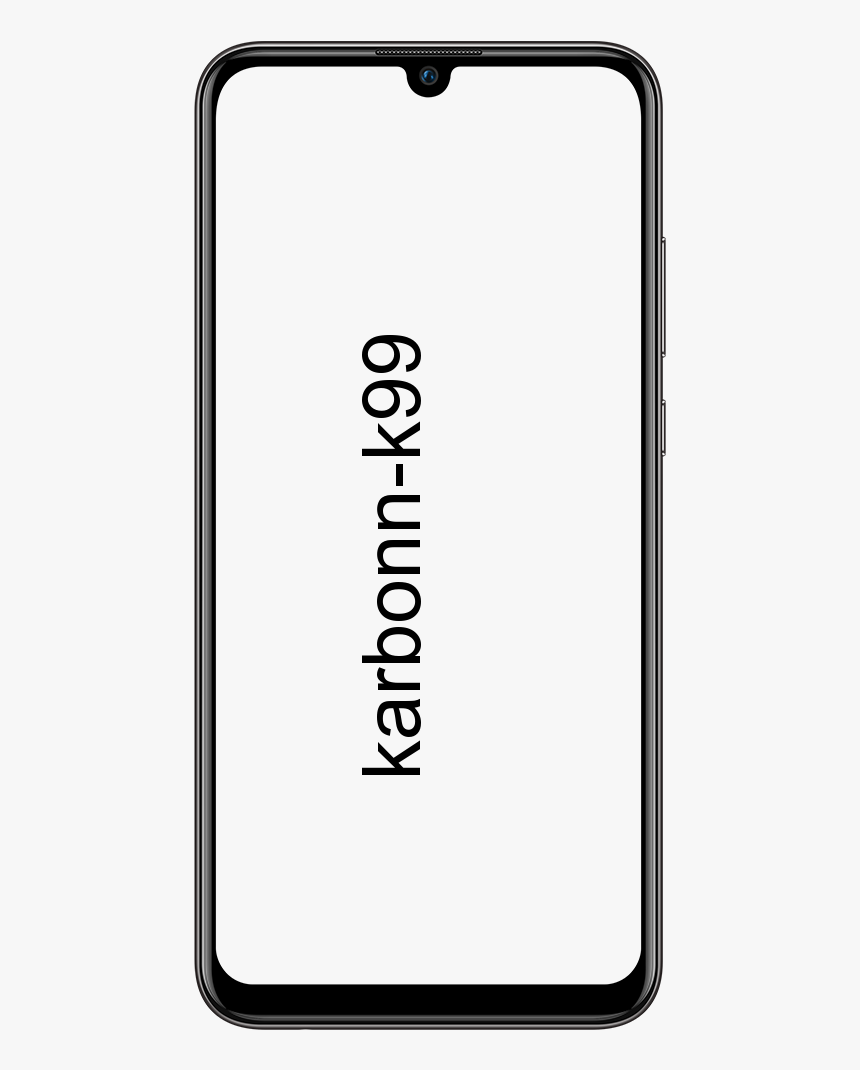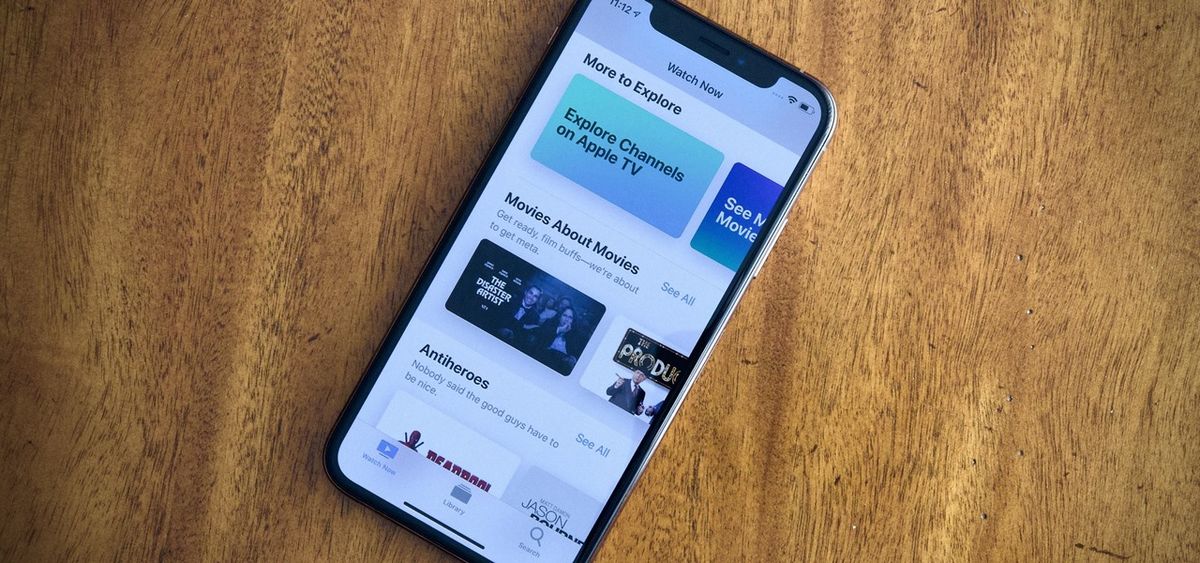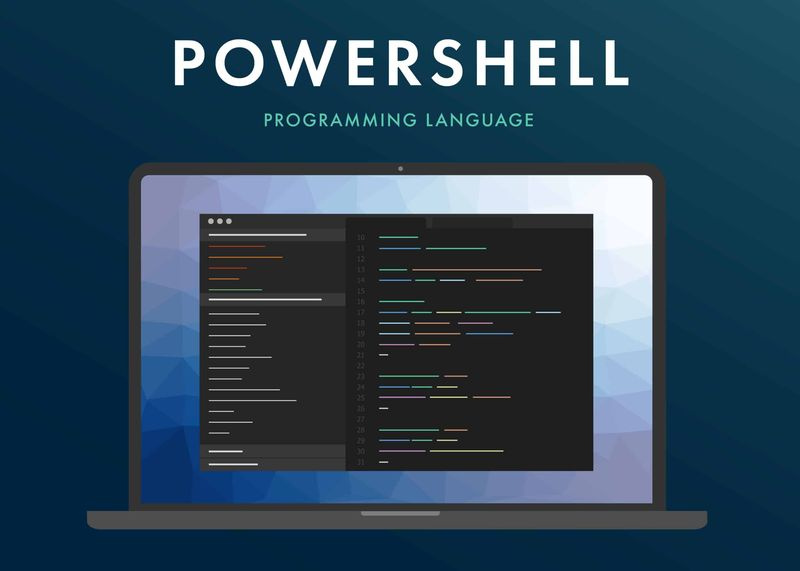Comment bloquer temporairement l'accès Internet - Tutoriel
Si vous souhaitez désactiver la connectivité Internet pendant un certain temps ou lors de certains événements, vous pouvez également le faire facilement manuellement ou en utilisant des outils tiers. La désactivation de l'accès à Internet peut vous offrir des avantages car personne ne peut également utiliser votre système à de mauvaises fins. De plus, si vous confiez votre ordinateur portable à vos enfants, aucun accès Internet peut vous être utile. Pour que vous soyez sûr que votre enfant n'utilise pas Internet pour une raison inappropriée également. Dans cet article, nous allons parler de Comment bloquer temporairement l'accès Internet - Tutoriel.
Comment bloquer temporairement l'accès Internet - manuellement
Désactivation de l'accès au pare-feu pour les programmes Windows
Vous pouvez désactiver quelques programmes pour vous connecter à Internet. Parce que certains programmes sont privés pour vous et que vous ne voulez pas que quiconque puisse les utiliser et les utiliser réellement. Voici donc le moyen de bloquer la connectivité Internet pour ces programmes spécifiques.
Tout d'abord, vous devez ouvrir le Panneau de configuration et vous diriger vers Système et sécurité, puis Pare-feu Windows. Ici, dans la fenêtre de gauche, vous trouverez une option pour autoriser une application ou une fonctionnalité via le pare-feu Windows, ouvrez-la simplement.

flux vers Firestick à partir du PC
Vous pouvez également voir une liste de tous les programmes qui utilisent le pare-feu Windows. Vous pouvez également décocher la case de chaque programme pour lequel vous ne souhaitez pas accéder au pare-feu Windows.
Maintenant, vous devez ouvrir le navigateur Firefox, puis taper n'importe quelle URL, vous verrez qu'elle ne s'ouvre pas et donnez également le message pour aucun accès à Internet.
Désactiver votre connexion
La connexion Internet que vous utilisez peut être déconnectée manuellement pendant combien de temps vous souhaitez qu'elle se déconnecte. Depuis le panneau de configuration, vous pouvez également l'activer à nouveau chaque fois que vous en avez besoin pour l'activer.
Accédez au Panneau de configuration ou au Centre Réseau et partage et, dans la fenêtre de gauche, ouvrez également les paramètres de l'adaptateur réseau.

Et choisissez votre connexion à laquelle vous êtes connectés, ouvrez-la, et vous y verrez également ses propriétés et son statut. Appuyez sur Désactiver pour le désactiver. Maintenant, votre système sera désactivé de l'accès Internet. Vous pouvez à nouveau l'activer en allant au même endroit et en appuyant deux fois sur votre connexion. Il sera alors bientôt activé pour vous aussi.
comment télécharger le dlc de steam
Activer le mode avion | bloquer l'accès Internet
Appuyez sur votre connexion réseau. Vous devriez le voir dans la barre des tâches qui se trouve à côté de l'horloge, qui se trouve principalement en bas de l'écran. Utilisez cette méthode pour éviter temporairement à votre PC de se connecter à Internet.
- Selon le type de connexion, l'icône sera soit un globe (la plupart du temps avec un signe d'avertissement dessus). Ou de nombreuses lignes courbes ( les fenêtres 10) ou une pile de barres de signal (Windows 8).

Clique leMode aviontuile. Si vous utilisez Windows 10, c'est la vignette avec une icône d'avion. Si vous utilisez Windows 8 ou 8.1, faites plutôt glisser le commutateur de mode Avion sur la position On. Cela éteindra immédiatement le PC de tous les réseaux filaires et sans fil.
- Une icône d'avion apparaîtra alors à gauche de l'horloge tant que le mode avion est activé.
- Si vous souhaitez vous reconnecter, revenez à la connexion réseau et appuyez sur Mode avion à nouveau (Windows 10) ou faites également glisser le commutateur de mode Avion sur la position Off
Outil tiers | bloquer l'accès Internet
Désactivateur de réseau
Si vous n'aimez pas faire beaucoup d'étapes manuellement pour que votre accès Internet s'arrête temporairement. Ensuite, vous pouvez le faire facilement en utilisant l'outil tiers. Net Disabler répond en fait à tous vos besoins. Netdibsaler est un outil gratuit pour bloquer la connectivité Internet pour les services Microsoft. Ses 32 bits et 64 bits, les deux versions sont disponibles pour votre Windows.
Lors de son démarrage, la fenêtre de Net Disabler vous montrera 3 options sur la façon dont vous souhaitez désactiver votre connexion Internet. Choisissez l'un d'entre eux, ce qui vous conviendra le mieux. Et puis appuyez sur Appliquer les paramètres après avoir choisi une option.
comment quitter la discorde du chat vocal
Et faites de même pour restaurer l'accès Internet, décochez la case et appuyez sur le bouton Appliquer les paramètres. Vous aurez à nouveau accès à Internet sur votre système.
L'option de menu de Net disabler a toutes les autres options. Les adaptateurs réseau peuvent être vus dans le menu. Vous pouvez définir le mot de passe si vous souhaitez arrêter l'accès à votre application d'un service non autorisé. Le gestionnaire de périphériques et les paramètres du pare-feu sont également là pour vous dans le menu de Net Disabler.
Il est également compatible avec presque toutes les versions de Windows.
Conclusion
D'accord, c'était tout le monde! J'espère que vous aimez cet article sur le blocage de l'accès Internet et que vous le trouverez également utile. Donnez-nous vos commentaires à ce sujet. Aussi si vous avez d'autres questions et problèmes liés à cet article. Alors faites-le nous savoir dans la section commentaires ci-dessous. Nous vous répondrons sous peu.
Passe une bonne journée!
comment ajouter des jeux Windows Store à Steam
Regarde aussi: Comment résoudre le problème du pilote générique du moniteur PNP